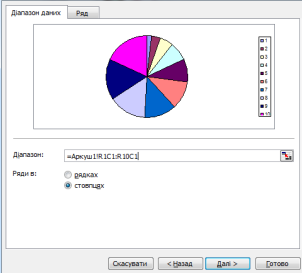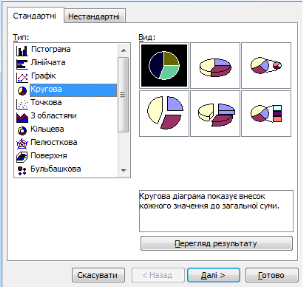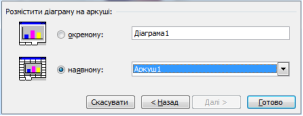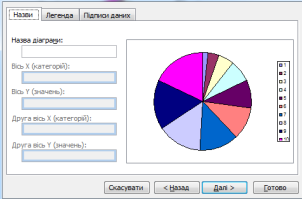Робочий зошит "Табличний процесорExcel"
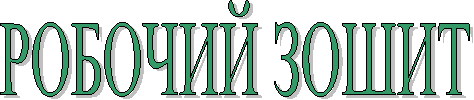

![]() Тема 1: Табличний процесор Excel. Форматування даних, клітинок, діапазонів клітинок. Автозаповнення.
Тема 1: Табличний процесор Excel. Форматування даних, клітинок, діапазонів клітинок. Автозаповнення.
Рівень І. Тестові завдання (обвести кілька вірних відповідей)
-
Вказати способи запуску програми Microsoft Excel:
- Пуск – Програми – Стандартні - Microsoft Excel
- Пуск – Програми – Microsoft Office - Microsoft Excel
- ярлик на робочому столі
-
 кнопка на панелі задач
кнопка на панелі задач
- кнопка на панелі інструментів.
-
Вказати способи збереження документу:
- меню Файл – Зберегти…
- меню Формат – Зберегти…
- кнопка на ПІ
- при закритті документа
- меню Файл – Відкрити…
-
Вказати основні можливості табличного процесора Excel:
- редагування та форматування тексту у таблицях
- форматування таблиць
-
 виконання математичних розрахунків
виконання математичних розрахунків
- обробка звуку
- побудова діаграм та графіків
-
Вказати основні елементи вікна програми:
- рядок меню
- рядок адрес
- рядок формул
- панелі інструментів
- робочий аркуш
-
Вказати типи даних, які обробляє програма Excel
- текст
- відео
- числа
- формули
- звук
-
Вказати приклади документів у вигляді таблиць, стосовно професії “Кухар”:
-
 відомість заробітної плати
відомість заробітної плати
- калькуляційна картка
- відомість успішності
- товарний чек
- накладна
-
ІІ. Рівень. Записати відповідні назви
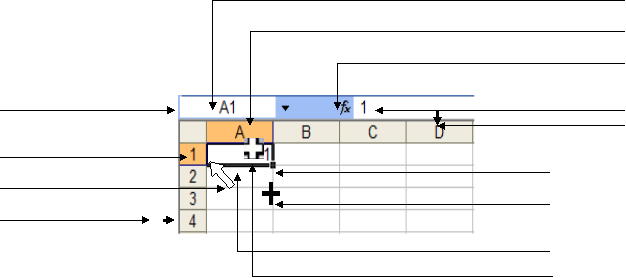
 Довідник: активна клітинка, маркер автозаповнення, курсор копіювання протягуванням, переміщення вмісту клітинки, виділити рядок, назва стовпчика, номер рядка, вставка функції, вміст активної клітинки, рядок формул, виділити стовпчик, відносна адреса активної клітинки, виділити діапазон клітинок.
Довідник: активна клітинка, маркер автозаповнення, курсор копіювання протягуванням, переміщення вмісту клітинки, виділити рядок, назва стовпчика, номер рядка, вставка функції, вміст активної клітинки, рядок формул, виділити стовпчик, відносна адреса активної клітинки, виділити діапазон клітинок.
ІІІ. Рівень. Вказати відповідність:
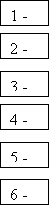 Яку дію означають кнопки панелі інструментів Форматування?
Яку дію означають кнопки панелі інструментів Форматування?
-
 а) об’єднати та розмістити в центрі
а) об’єднати та розмістити в центрі
-
 б) грошовий формат
б) грошовий формат
-
 в) формат із розділювачами
в) формат із розділювачами
-
 г) вирівнювання тексту
г) вирівнювання тексту
-
 д) введення даних у клітинку
д) введення даних у клітинку
-
 е) відсотковий формат
е) відсотковий формат
Яку команду означають кнопки Стандартної панелі інструментів?
-
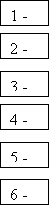
 а) відкрити
а) відкрити
-
 б) створити
б) створити
-
 в) зберегти
в) зберегти
-
 г) відмінити
г) відмінити
-
 д) попередній перегляд
д) попередній перегляд
-
 е) друк
е) друк
ІV. Рівень. Доповнити речення:
- Файл програми Excel називається ________ і складається з __________.
-
 Для перейменування Аркуш 1 на Накладна 1 використати команду ______________ контекстного ________ або головне меню ________ → Аркуш → _________________.
Для перейменування Аркуш 1 на Накладна 1 використати команду ______________ контекстного ________ або головне меню ________ → Аркуш → _________________.
-
Курсор клавіатури вводиться трьома способами:
1) безпосередньо при введенні ______________;
2) ______________ клацанням ЛКМ;
3) функціональною клавішею ___. -
Вміст клітинок редагується в рядку
 ________________.
________________.
- Для введення даних в клітинку використовується клавіша ___________.
-
 Нумерований список створюється з використанням клавіші ______ та маркера ___________, коли курсор набуває вигляд , методом _______________ утримуючи ___________ кнопку миші.
Нумерований список створюється з використанням клавіші ______ та маркера ___________, коли курсор набуває вигляд , методом _______________ утримуючи ___________ кнопку миші.
- Щоб скопіювати текст «Вага, нетто» в клітинку справа потрібно протягнути __________________ утримуючи ЛКМ в _________ сторону.
-
Для об’єднання кількох клітинок спочатку їх потрібно _____________ і застосувати кнопку
 на панелі _______________ або команду меню ___________ діалогове вікно ______________________ закладка _________________ та поставити галочку в пункті
на панелі _______________ або команду меню ___________ діалогове вікно ______________________ закладка _________________ та поставити галочку в пункті  .
.
-
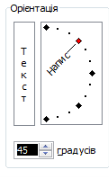 Для застосування меж до таблиці спочатку її потрібно ___________, а потім вибрати тип меж кнопкою
Для застосування меж до таблиці спочатку її потрібно ___________, а потім вибрати тип меж кнопкою  , яка називається ________ на панелі інструментів ____________ чи команда меню _________ діалогове вікно _______________ закладка ________.
, яка називається ________ на панелі інструментів ____________ чи команда меню _________ діалогове вікно _______________ закладка ________.
-
 Щоб змінити напрям написання тексту знизу вгору (навпаки) чи під кутом потрібно ____________________
Щоб змінити напрям написання тексту знизу вгору (навпаки) чи під кутом потрібно ____________________
____________________________________________
Додаткові завдання:
- Описати, яке форматування тексту можна виконати за допомогою діалогового вікна Формат клітинок закладка Вирівнювання
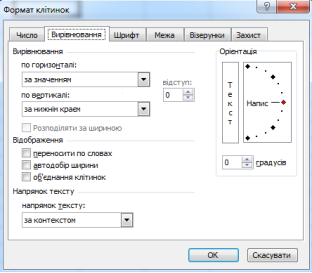 ________________________________________________________________________________________________________________________________________________________________________________________________________________________________________________________________________________________________
________________________________________________________________________________________________________________________________________________________________________________________________________________________________________________________________________________________________
- Знайти 10 слів відносно даної теми (слова розміщені по діагоналі, вертикалі та горизонталі; виділити їх кольором)
|
К |
А |
Д |
Р |
Е |
С |
А |
К |
Л |
І |
Т |
И |
Н |
К |
И |
А |
М |
|
П |
Й |
У |
К |
Е |
С |
Н |
Н |
Г |
Р |
П |
А |
В |
І |
М |
И |
Г |
|
Р |
К |
К |
Л |
І |
Т |
И |
Н |
К |
А |
А |
П |
Р |
М |
И |
Т |
О |
|
О |
Т |
А |
В |
Т |
О |
З |
А |
П |
О |
В |
Н |
Е |
Н |
Н |
Я |
Г |
|
Л |
С |
А |
Т |
Ь |
В |
Б |
Л |
Д |
Д |
Ю |
Ь |
И |
М |
С |
В |
Р |
|
Д |
У |
К |
Б |
О |
П |
Р |
П |
Д |
І |
А |
П |
А |
З |
О |
Н |
А |
|
Щ |
С |
М |
И |
Л |
Ч |
Р |
О |
К |
П |
И |
Г |
Ш |
Р |
Ь |
Ж |
М |
|
Ш |
У |
А |
С |
В |
И |
Р |
О |
Л |
Ш |
М |
Е |
Ж |
І |
К |
Ш |
В |
|
Н |
Р |
Я |
Д |
О |
К |
Ц |
О |
К |
Н |
И |
Г |
А |
Н |
Г |
У |
Д |
|
Е |
А |
В |
І |
М |
С |
И |
Я |
Ф |
В |
Ц |
У |
К |
Е |
Н |
Г |
Ш |
- Вказати зайве
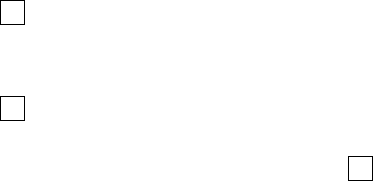
![]()
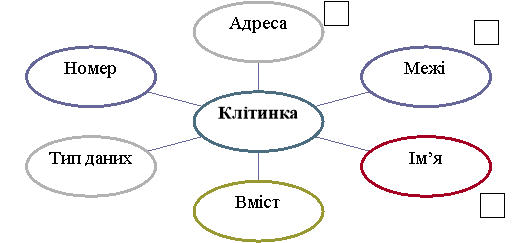
- Описати за д.в. Формат клітинок закладка Межі, яким чином можна застосувати до таблиці:
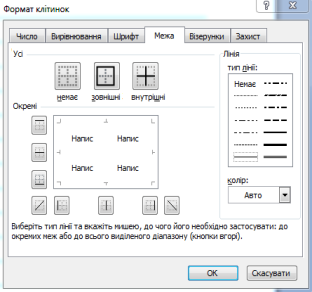 1) внутрішні межі пунктиром ________________________________________________________________
1) внутрішні межі пунктиром ________________________________________________________________
2) зовнішні межі – подвійна лінія ________________________________________________________________
3) таблиця без меж ________________________________
4) шапка таблиці – жирна лінія червоного кольору ___________________________________________________________________
5) усі межі - звичайна лінія блакитного кольору ___________________________________________________________________

- Вказати зайве

Тема 2: Використання формул і функцій.

Рівень І. Тестові завдання (обвести одну вірну відповідь)
-
Яку арифметичну операцію не можна виконувати в Excel?
- +
- *
- /0
- –
- /
-
Інструкція по обчисленню це …
- число
- схема
- таблиця
- список
- формула
-
Вказати вірний запис формули?
- –А1+В1
- :=С5*D5
- =В5+С5
- : В5+С5
- $ А1+В1
-
Де відображається введена формула?
- в рядку стану
- в рядку меню
- в клітинці
- в рядку формул
- в рядку адрес

-
Яка клавіша введення результату?
- Shift
- Ctrl
- Tab
- Enter
- Esc
-
Як позначається вставка функцій?
-
-
Яким методом копіюється формула?
- заміни
- переміщення
- виділення
- протягування
- заповнення
-
Як доцільніше вводити адреси клітинок у формулу?
- вводити з клавіатури
- копіювати з рядка формул
- клацанням миші на клітинку
- вводяться автоматично
- виділяти діапазон
ІІ. Рівень. Записати відповідні назви
- Записати що означають кнопки і позначення:
![]() ________________
________________ ![]() __________________ В$1 _______________
__________________ В$1 _______________
В1_________________ В$1$________________ $В1 _______________
=В4+С4+D4 ____________=SUM(В4:D4) ______________ F4______________
- Записати основні складові формули:

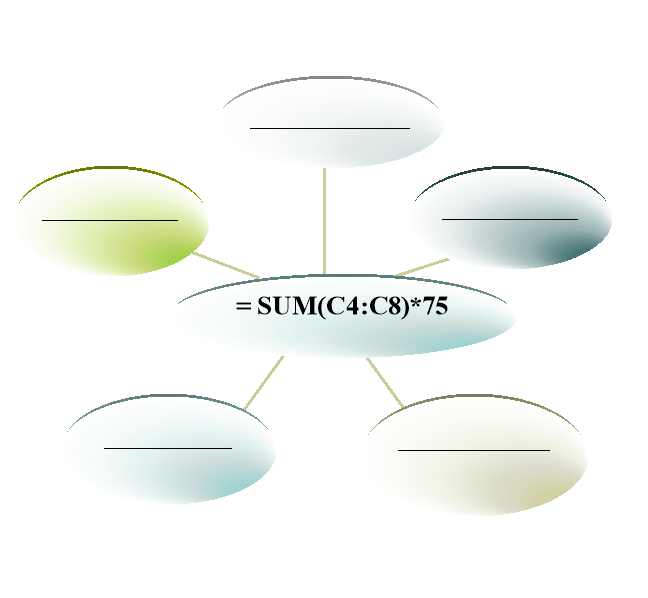
ІІІ. Рівень. Вказати відповідність значення функцій:
-
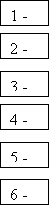 SUM а) мінімум
SUM а) мінімум
- MIN б) добуток
- ROUND в) формат чисел
- PRODUCT г) максимум
- MAX д) сума
- AVERAGE е) округлення
 Записати основні математичні і статистичні функції:
Записати основні математичні і статистичні функції:


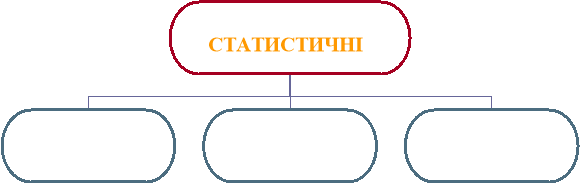
ІV. Рівень. Приклад застосування функцій.
- Звичайну формулу записати у вигляді відповідних функцій
|
|
А |
В |
С |
Д |
Е |
F |
|
1 |
Назва |
Вага (кг) |
Ціна за кг/грн. |
Вартість (формула) |
Вартість (функція) |
|
|
2 |
1 |
Картопля |
100 |
4 |
= |
= |
|
3 |
2 |
Моква |
50 |
6 |
|
|
|
4 |
3 |
Цибуля |
60 |
9 |
|
|
|
5 |
4 |
Буряк |
40 |
7 |
|
|
|
|
А |
В |
С |
Д |
Е |
|
1 |
Назва |
Вага (кг) |
Ціна за кг/грн. |
Вартість (формула) |
|
|
2 |
1 |
Картопля |
100 |
2,5 |
= |
|
3 |
2 |
Картопля |
150 |
3 |
|
|
4 |
3 |
Картопля |
260 |
4 |
|
|
5 |
4 |
Картопля |
340 |
5 |
|
|
|
Середня вартість (функція) |
= |
|
||

- Записати асоціативний ряд до поняття Функція:
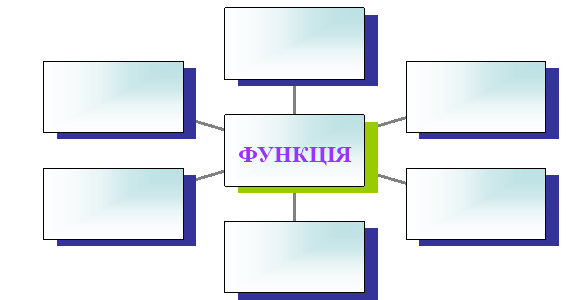
Тема 3: Використання функцій при розрахунках (зокрема складання калькуляційних карток)
 І. Рівень. Доповнити речення:
І. Рівень. Доповнити речення:
- Формула – це математичний _________, що починається зі знаку ___ і містить такі знаки арифметичних операцій: ____________________ та __________ з аргументами.
- Адреса клітинки називається _______________, якщо вона не змінюється при будь-яких змінах місця розташування клітинки.
- Формула редагується в рядку ________________.
- Для уникнення помилок адреси клітинок зручніше вводити у формулу за допомогою клацання безпосередньо на ______________________.
- Щоб отримати результат формули, після введення, натискати клавішу ________.
- Копіювання формули в сусідні клітинки здійснюється за допомогою маркера ______________, який, при наведенні курсору миші, набуває форму _________________.
- Головна перевага формул – при зміні вмісту клітинок, на які є посилання в формулі, значення формули автоматично ______________.
-
Щоб почати формулу з функції, у рядку _________
 натисніть кнопку
натисніть кнопку  , що називається ____________________________. Excel автоматично вставляє знак ___, а у вікні ________________________ вводяться відповідні аргументи функції.
, що називається ____________________________. Excel автоматично вставляє знак ___, а у вікні ________________________ вводяться відповідні аргументи функції.
-
Вікно Вставка функцій з’являється після вибору з меню ___________ команда ___________, або автоматично вставляє функцію після вибору кнопки з ПІ Стандартна
 , що означає ______________.
, що означає ______________.
-
 Основні категорії функцій __________________ ___________________ і ______________________.
Основні категорії функцій __________________ ___________________ і ______________________.
ІІ. Рівень. Записати формулу для відповідних розрахунків.
- Розрахунок оцінки собівартості товарів в коморі згідно з методом середньозваженої собівартості
|
|
А |
В |
С |
Д |
Е |
F |
G |
|
1 |
№ п/п |
Найменування сировини |
К-сть |
Ціна |
К-сть |
Ціна |
Середня ціна |
|
2 |
1 |
Макарони |
12 |
9,80 |
10 |
10,50 |
= |
|
3 |
2 |
Рис |
24 |
16,00 |
20 |
17,50 |
= |
|
4 |
3 |
Борошно |
10 |
6,50 |
15 |
7,00 |
= |
- Розрахувати облікову ціну ЗРГ, якщо надбавка ЗРГ складає 90 %
|
|
А |
В |
С |
Д |
Е |
F |
G |
|
1 |
№ п/п |
Найменування сировини |
К-сть, кг |
Закупівельна ціна |
ПДВ 20% |
Надбавка ЗРГ 80 % |
Облікова ціна |
|
2 |
1 |
Помідори свіжі |
5 |
55,00 |
= |
= |
= |
|
3 |
2 |
Огірки свіжі |
10 |
50,00 |
|
|
|
|
4 |
3 |
Яблука |
6 |
15,00 |
|
|
|
|
5 |
4 |
Картопля |
20 |
5,00 |
|
|
|
|
6 |
5 |
Капуста пекінська |
15 |
12,00 |
|
|
|

- Визначити кількість картоплі брутто для рецептур страв в різні періоди:
|
|
А |
В |
С |
Д |
Е |
F |
G |
|
1 |
№ |
К-сть за ЗР, 01.09-31.10 брутто, г відходи 25% |
К-сть до 01.09 брутто, г відходи 29 % |
К-сть 01.11-31.12 брутто, г відходи 30% |
К-сть 01.01-28.02 брутто, г відходи 35 % |
К-сть 01.03-31.10 брутто, г відходи 40 % |
|
|
2 |
1 |
220 |
= |
= |
= |
= |
= |
|
3 |
2 |
350 |
|
|
|
|
|
|
4 |
3 |
300 |
|
|
|
|
|
- Визначити вагу сировини нетто для приготування страв заданою ваги брутто для певних періодів:
|
|
А |
В |
С |
Д |
Е |
|
1 |
№ п\п |
Найменування сировини |
Вага брутто, кг |
Вага нетто до 01 січня, кг (відходи 20 %) |
Вага нетто після 01 січня, кг (відходи 25 %) |
|
2 |
1 |
Морква |
50 |
= |
= |
|
3 |
2 |
Буряк столовий |
70 |
|
|
- Визначити вагу Брутто сировини для заявки в комору для приготування страв в різні періоди якщо відомо необхідна вага нетто сировини:
|
|
А |
В |
С |
Д |
Е |
|
1 |
№ |
Найменування сировини |
Вага нетто, кг |
Вага брутто до 01 січня, кг (відходи 20%) |
Вага брутто після 01 січня, кг (відходи 25%) |
|
2 |
1 |
Морква |
50 |
= |
= |
|
3 |
2 |
Буряк столовий |
70 |
|
|
Тема 4: Створення діаграм.

Рівень І. Тестові завдання (обвести одну вірну відповідь)
-
Графічний спосіб подання табличних даних для порівняння це –
- Список
- Схема
- Таблиця
- Діаграма
-
Діаграма створюється за допомогою…
- Автофігур
- Майстра функцій
- Об’єктів WordArt
- Майстра діаграм
-
За скільки кроків створюється діаграма?
-
 5
5
- 3
- 1
- 4
-
-
Вказати якого типу діаграм не існує
- Гістограма
- Кругова
- Графік
- Автофігура
-
Які є два способи розташування діаграм
- На окремому аркуші
- В іншому файлі
- На наявному аркуші
- В браузері
-
 Редагування та форматування діаграми здійснюється за допомогою меню…
Редагування та форматування діаграми здійснюється за допомогою меню…
- Вигляд
- Сервіс
- Правка
- Формат
ІІ. Рівень. Визначити тип діаграми за рисунками.

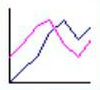


1)____________ 2)___________ 3)____________ 4)______________




5)____________ 6)____________ 7)____________ 8)______________
ІІІ. Рівень. Встановити порядок виконання кроків майстра діаграм за рисунками та вказати їх назви.
|
|
|
|
Крок __ :________________________ |
Крок __:_________________________ |
|
|
|
|
Крок __:_________________________ |
Крок __:_________________________ |
ІV. Рівень. Підібрати тип діаграми до відповідних даних.
Таблиця 1.
|
Прибуток |
1 квартал |
2 квартал |
3 квартал |
4 квартал |
|
Плановий |
8000 |
85000 |
89000 |
100000 |
|
Фактично |
7453 |
79850 |
84635 |
89500 |
Який тип діаграми доцільно обрати для даних за 4 квартали, з порівнянням планового і фактичного (підписати обраний тип діаграми)
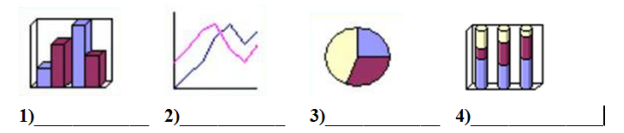
Таблиця 2.
|
Назва |
Вага (кг) |
Ціна за кг |
Вартість |
|
|
1 |
Картопля |
100 |
5 |
500 |
|
2 |
Моква |
50 |
8 |
400 |
|
3 |
Цибуля |
60 |
10 |
600 |
|
4 |
Буряк |
40 |
9 |
360 |
Який тип діаграми доцільно обрати для даних стовпчика Вартість (підписати обраний тип діаграми)
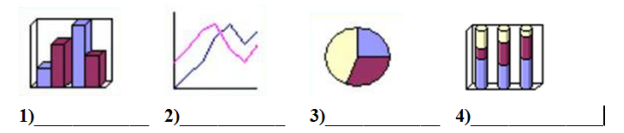
Таблиця 3.
|
Хімічний склад та енергетична цінність страв до сніданку |
||||
|
Продукти |
Білки, г |
Жири, г |
Вуглеводи, г |
Енергетична цінність, Ккал |
|
Сирники, 100 г |
12 |
20,00 |
5 |
240 |
|
Сметана, 100 г |
2,8 |
20 |
3,2 |
206 |
|
Хліб білий, 50 г |
3,68 |
0,2 |
23,6 |
113,5 |
|
Масло бутербродне, 10 г |
0,25 |
6,25 |
0,17 |
56,6 |
|
Кава, 1 склянка |
0 |
0,00 |
0,00 |
40 |
|
Загалом |
18,73 |
46,45 |
31,97 |
656,1 |
Який тип діаграми для порівняння хімічного складу продуктів сніданку по даних стовпчиків Білки, Жири, Вуглеводи доцільно обрати (підписати обраний тип діаграми)
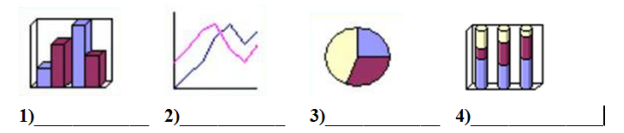
Додаткові завдання.
- Скласти асоціативний ряд:


-
 Підписати відповідні області діаграми:
Підписати відповідні області діаграми:
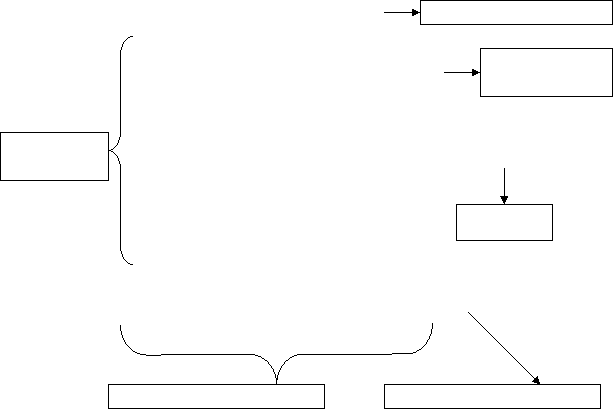
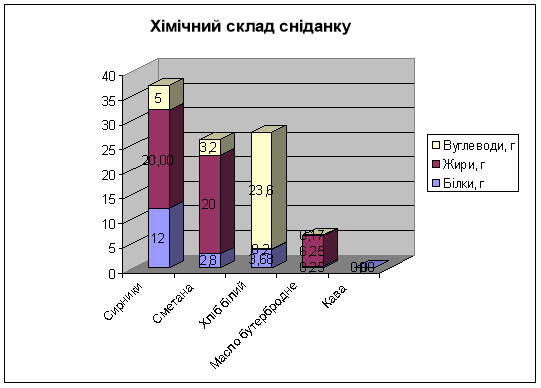

- Знайти і виділити 10 ключових слів до теми Діаграми.
|
Й |
Г |
К |
Е |
Г |
Н |
Н |
Г |
О |
К |
Ш |
|
Д |
І |
А |
Г |
Р |
А |
М |
А |
О |
Р |
Ю |
|
У |
С |
Ц |
О |
А |
Д |
А |
П |
И |
У |
Л |
|
В |
Т |
І |
Н |
Ф |
Ю |
Й |
А |
В |
Г |
І |
|
А |
О |
Ф |
Р |
І |
Л |
С |
С |
В |
О |
Н |
|
П |
Г |
Ч |
П |
К |
Б |
Т |
М |
Ч |
В |
І |
|
Р |
Р |
В |
А |
Л |
Ь |
Е |
Ч |
І |
А |
Й |
|
К |
А |
Т |
Е |
Г |
О |
Р |
І |
Ї |
Я |
Ч |
|
О |
М |
Ф |
Л |
Е |
Г |
Е |
Н |
Д |
А |
А |
|
Л |
А |
З |
Н |
А |
Ч |
Е |
Н |
Н |
Я |
Т |
|
Д |
Ж |
К |
І |
Л |
Ь |
Ц |
Е |
В |
А |
А |
 Тема 4: Сортування та фільтрація даних у таблицях.
Тема 4: Сортування та фільтрація даних у таблицях.
І. Рівень. Доповнити речення:
- Зміна положення даних у списку відповідно до значення або типу даних (розташувати дані в алфавітному порядку чи в порядку зростання) – це ______________.
-
Дані кнопки означають:
 - сортування за __________,
- сортування за __________,  - сортування за ____________.
- сортування за ____________.
-
 Для сортування даних також можна використати команду меню _______ → Сортування.
Для сортування даних також можна використати команду меню _______ → Сортування.
- Швидкий та легкий спосіб пошуку та відображення даних, які задовольняють певним критеріям називається ______________.
- Після застосування фільтра у таблиці відображаються тільки ті дані, які задовольняють ______________ _____________.
- На відміну від пошуку, фільтрування лише визначає, які записи потрібно _______________.
- Програма Microsoft Excel має два різновиди фільтрації даних — ____________ (для простих умов відбору) та ____________ ________ (для складених умов відбору).
- Найзручнішим інструментом фільтрування є Автофільтр. Цей інструмент містить такі фільтри:
 ________________________________________________ — відображає всі записи впорядковані за зростанням (за спаданням);
________________________________________________ — відображає всі записи впорядковані за зростанням (за спаданням);
_________ — для відображення усіх записів даних
_________ — для відображення 10 перших записів даних;
________... — інструмент для відображення на екрані записів, які задовольняють певні критерії, що можна задати у діалоговому вікні користувацький автофільтр. Тут можна задавати як прості, так і складені умови фільтрування.
- Перед тим як активізувати команди Дані → Фільтр → Розширений фільтр, необхідно створити ____________ _________.
ІІ. Рівень.
Дана таблиця.
1. Опишіть як застосувати сортування за зростанням до прізвищ і при цьому повинні відсортуватися і інші дані: вік, стать, вподобання.
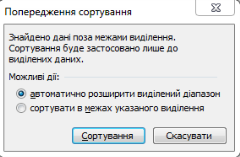

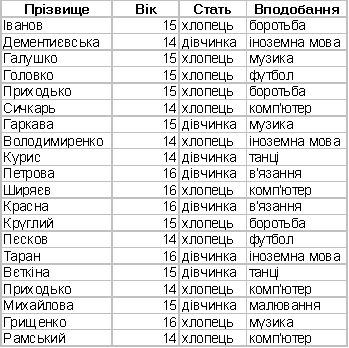
____________________________________________________________________________________________________________________________________
2. Опишіть як застосувати сортування за спаданням до стовпчика Стать і при цьому повинні відсортуватися і інші дані: прізвище, вік, вподобання.
____________________________________________________________________________________________________________________________________
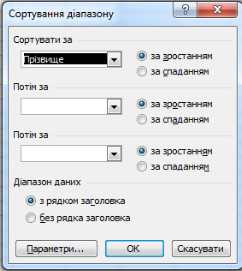
3. Опишіть як застосувати сортування за зростанням до прізвищ, потім сортування за спаданням до стовпчика Ім’я, потім сортування за зростанням до стовпчика Вік
__________________________________________________________________________________________________________________
ІІІ . Рівень.

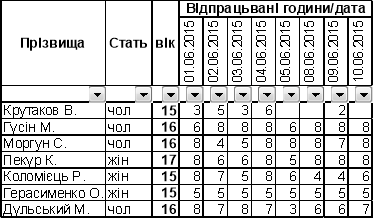
До даної таблиці вказати параметри користувацького авто фільтра, щоб показувалися такі дані: 1) працівники жіночої статі
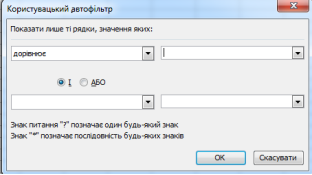
2) працівники, які 04.06.15 працювали по 8 годин
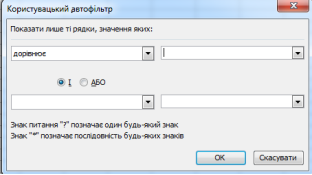
3) працівники прізвища яких починаються на літеру Г та П
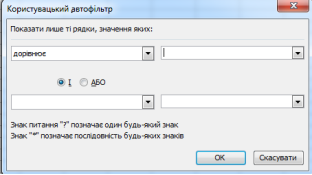
ІV . Рівень.
Таблиця «Меню»
|
Код |
Страва |
Вага, г |
Ціна, грн |
Вид їжі |
Калорії, 100 г |
|
01 |
Олів'є з індичкою |
250 |
69 |
салат |
400 |
|
02 |
Оселедець під шубою |
250 |
63 |
салат |
500 |
|
03 |
Зелений салат |
200 |
60 |
салат |
300 |
|
04 |
Телячий стейк Рібай |
300 |
215 |
основні страви |
600 |
|
05 |
Теляча печінка по-селянськи |
200 |
90 |
основні страви |
450 |
|
06 |
Голубці |
200 |
70 |
гарячі закуски |
450 |
|
07 |
Ковбаска домашня |
150 |
80 |
гарячі закуски |
400 |
|
08 |
Білі карпатські гриби |
300 |
115 |
гарячі закуски |
200 |
|
09 |
Шоколадний фондан |
80 |
78 |
десерти |
100 |
|
10 |
Морозиво та сорбет |
100 |
45 |
десерти |
150 |
Побудуйте складені умови для виконання фільтрації даних у наданій таблиці «Меню»:
|
Завдання |
Умова |
Порядок дій з використання фільтру |
|
1. Відфільтруйте записи вага страви 200 г. |
|
|
|
2. Застосовуючи розширений фільтр, вивести записи про основні страви і гарячі закуски |
|
|
|
3. Вибрати дані за допомогою фільтрування за таким критерієм: ціна не перевищує 100 грн. |
|
|
|
4. Відфільтруйте записи калорійність страви 450. |
|
|
Додаткові завдання.
- Знайти 10 слів відносно даної теми (слова розміщені по вертикалі, горизонталі та знизу вгору)
|
К |
Д |
О |
Л |
А |
Т |
У |
Ш |
А |
Л |
І |
П |
Д |
Я |
Т |
Й |
|
И |
Ф |
Ж |
Є |
В |
Е |
О |
А |
Ц |
П |
А |
С |
Я |
Ч |
К |
Ц |
|
Ф |
І |
Л |
Ь |
Т |
Р |
А |
Ц |
І |
Я |
Я |
Л |
Ф |
С |
И |
У |
|
И |
Л |
С |
С |
О |
Р |
Т |
У |
В |
А |
Н |
Н |
Я |
М |
Ч |
К |
|
К |
Ь |
Н |
Н |
Ф |
Н |
Е |
О |
П |
Н |
Н |
А |
Н |
Ц |
П |
Е |
|
Я |
Т |
Ш |
А |
І |
Ш |
В |
А |
С |
Ш |
А |
Ф |
Н |
У |
В |
Н |
|
В |
Р |
А |
Ц |
Л |
Н |
Д |
А |
Н |
І |
Т |
І |
А |
С |
О |
Г |
|
Т |
Б |
Т |
У |
Ь |
Ш |
Т |
Ф |
Н |
Т |
С |
А |
Д |
Д |
Т |
Ш |
|
Р |
Я |
П |
С |
Т |
К |
Р |
І |
Ш |
О |
О |
М |
А |
Ц |
С |
Щ |
|
А |
Ц |
Я |
Д |
Р |
Я |
Д |
О |
К |
Ф |
Р |
И |
П |
Н |
Е |
О |
|
Т |
У |
В |
Ц |
Ю |
В |
Ц |
С |
Ч |
І |
З |
Я |
С |
Ш |
В |
А |
|
Р |
О |
З |
Ш |
И |
Р |
Е |
Н |
И |
Й |
Ф |
І |
Л |
Ь |
Т |
Р |
- Вказати який фільтр показано на рисунку _________________________


- Вказати який фільтр показано на рисунку _________________________

Використані джерела:
- Т.М Свистунова. інформатика. 10 кл. Академічний рівень. Навчально-методичний посібник.
- М.М. Корнієнко, І.Д. Іванова. Інформатика. Електронні таблиці Excel. Посібник.
- І.Т. Зарецька. Інформатика: Підручник для 10-11 кл загальноосвітніх навч. закладів. 2 ч.
- http://uk.wikipedia.org/wiki/Microsoft_Excel.
- https://www.google.com.ua
1


про публікацію авторської розробки
Додати розробку